发布时间:2025-11-16 09:52:28 来源:转转大师 阅读量:1294
跳过文章,直接图片压缩在线转换免费>> AI摘要
AI摘要本文介绍了四种压缩图片大小的有效方法:使用专业压缩软件、在线压缩工具、图片编辑软件和系统自带工具。专业软件压缩速度快、质量可控,但需付费且可能复杂;在线工具便捷、支持多种格式,但效果可能有限且有文件限制;图片编辑软件适合高质量需求,但操作复杂;系统自带工具简单快捷,但效果有限。选择方法时需权衡需求和实际情况,注意保护隐私和文件安全,选择合适的压缩级别和输出格式。
摘要由平台通过智能技术生成
在日常生活中,我们经常会遇到需要压缩图片大小的情况,比如为了节省存储空间、加快网页加载速度或减少文件传输时间。那么图片如何压缩大小呢?本文将介绍四种压缩图片大小的有效方法,帮助您轻松完成图片压缩,同时保持较高的图片质量。
使用专业的图片压缩软件是较为直接和高效的方法。这些软件通常提供多种压缩模式和参数设置,能够批量处理图片,并在一定程度上保证图片质量。
推荐工具:转转大师
操作步骤:
1、如果想要批量快速压缩图片,那么下载客户端就很方便了,在本文上方点击下载即可。

2、打开转转大师,选择文件压缩-图片压缩。
3、点击添加文件件批量添加,然后选择压缩类型、输出目录,最后点击开始转换即可。

4、压缩完成,大家可以对比一下压缩前后的大小,是不是小了很多呢。
注意:在设置压缩参数时,应根据实际需求选择合适的压缩质量和输出格式。
在线图片压缩工具无需下载安装,只需在浏览器中访问相应网站即可使用。这些工具通常提供智能压缩算法,能够在保证图片质量的同时尽量减小文件大小。
推荐工具:转转大师在线转换工具
操作步骤:
1、打开在线图片压缩:https://pdftoword.55.la/imgcompress/

2、点击选择文件上传要压缩的图片。

3、图片除了压缩之外还可以转换输出格式哦,压缩程度也是可以调整的。

4、图片上传后点击开始转换。

5、压缩完成点击下载即可。
注意:注意查看网站的文件大小和数量限制,避免上传失败。专业的图片编辑软件如Adobe Photoshop、GIMP等,通常也提供图片压缩功能。这些软件能够更精细地控制图片的大小和质量,适合对图片质量有较高要求的用户。
推荐工具:Adobe Photoshop
操作步骤:
1、PS打开我们所要压缩的图片,直接点击【文件】-保存为【WEB格式文件】。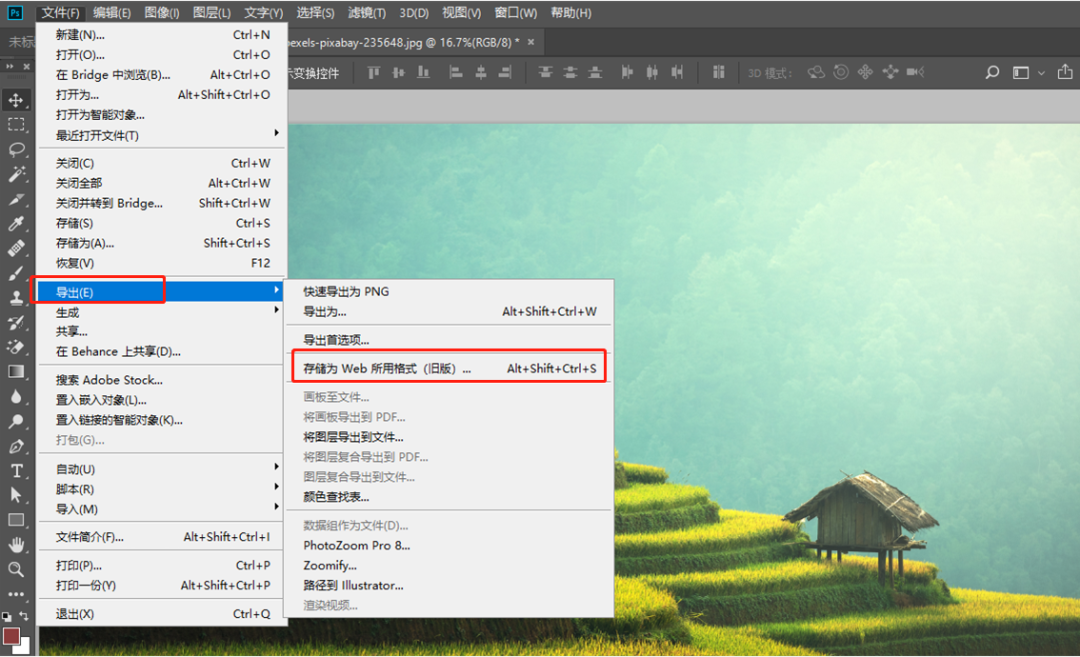
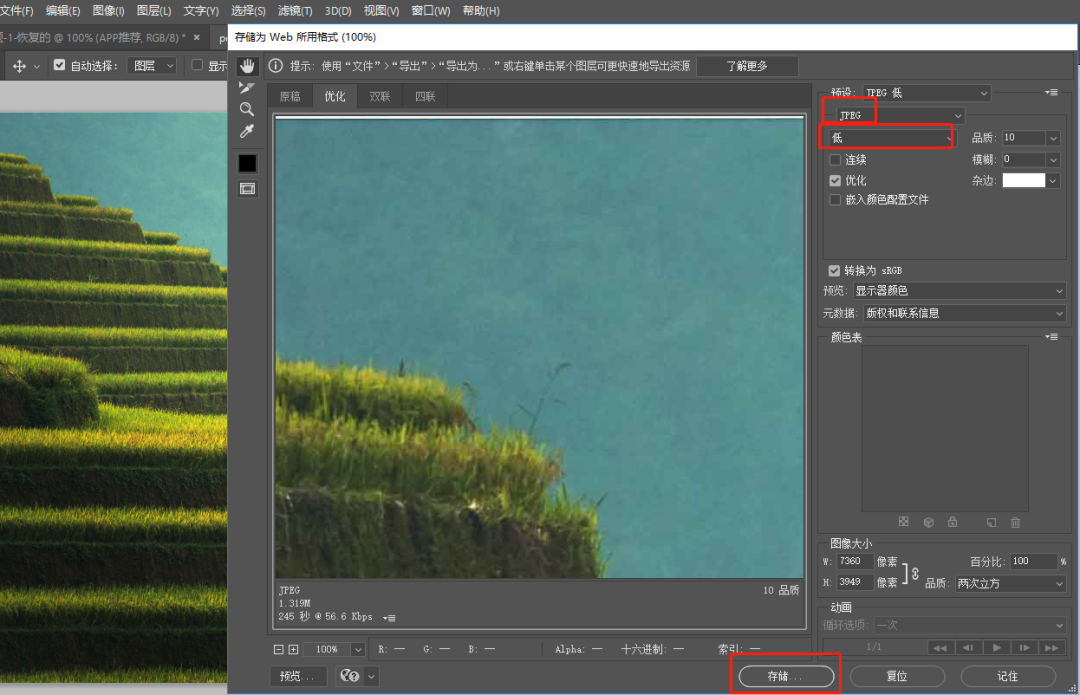
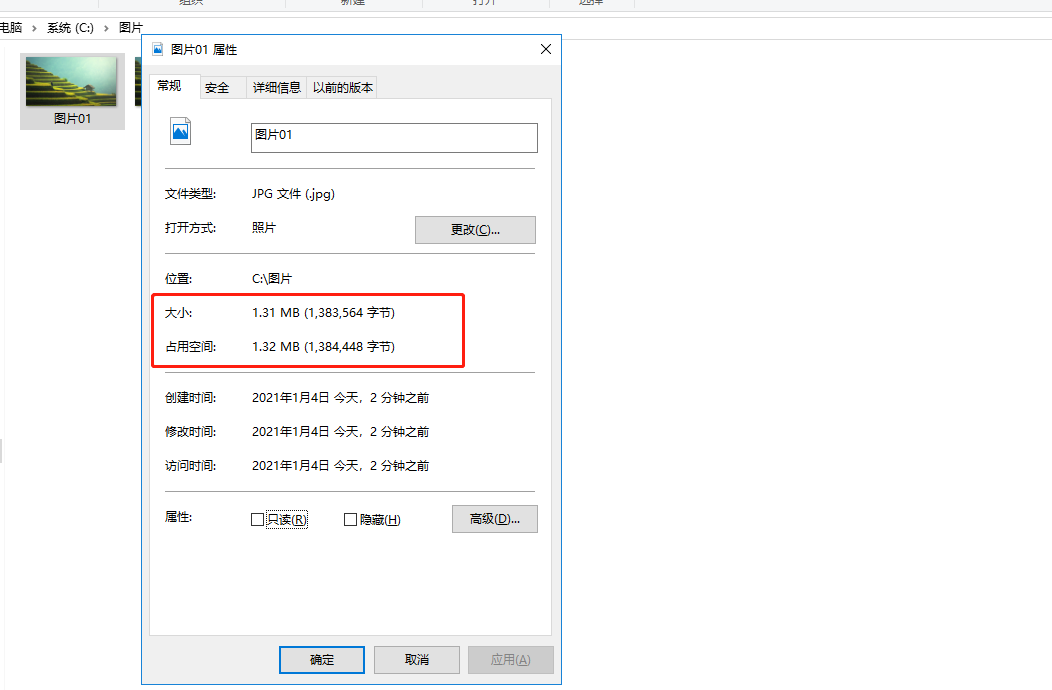
注意:在调整图片大小和分辨率时,注意保持图片的纵横比,避免变形。根据实际需求选择合适的图片格式和压缩质量。
Windows和Mac系统自带的图片查看器或编辑工具也可以用来压缩图片。这些工具操作简单,适合快速压缩图片以满足基本需求。
推荐工具:Windows系统自带的画图工具
操作步骤:
1、选中需要压缩的图片,鼠标右键选择“编辑”。
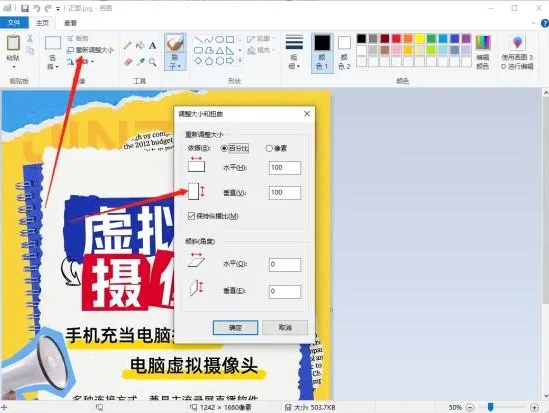
注意:在调整图片大小时,注意保持图片的纵横比,避免变形。根据实际需求选择合适的图片格式和保存质量。
以上就是图片如何压缩大小的方法介绍了。在选择图片压缩方法时,应根据自己的需求和实际情况进行权衡和选择。无论使用哪种方法,都应注意保护个人隐私和文件安全,避免使用不安全的工具或软件。同时,根据实际需求选择合适的压缩级别和输出格式,以达到最佳的压缩效果。
【图片如何压缩大小?这4种压缩方法请务必学会!】相关推荐文章: 返回转转大师首页>>
我们期待您的意见和建议: